KDE Connect non funziona? Prova ClipCascade su MacOS 26 e Android
Pubblicato: 2025-10-03Da quando sono passato ad Android da iPhone, KDE Connect è stato un salvavita per sincronizzare i contenuti degli appunti e condividere i file tra Android e Mac, tuttavia dopo l'aggiornamento a MacOS 26, ho affrontato problemi e non sono in grado di collegare Android con Mac per sincronizzare CLAPSOTCH Questi mesi.
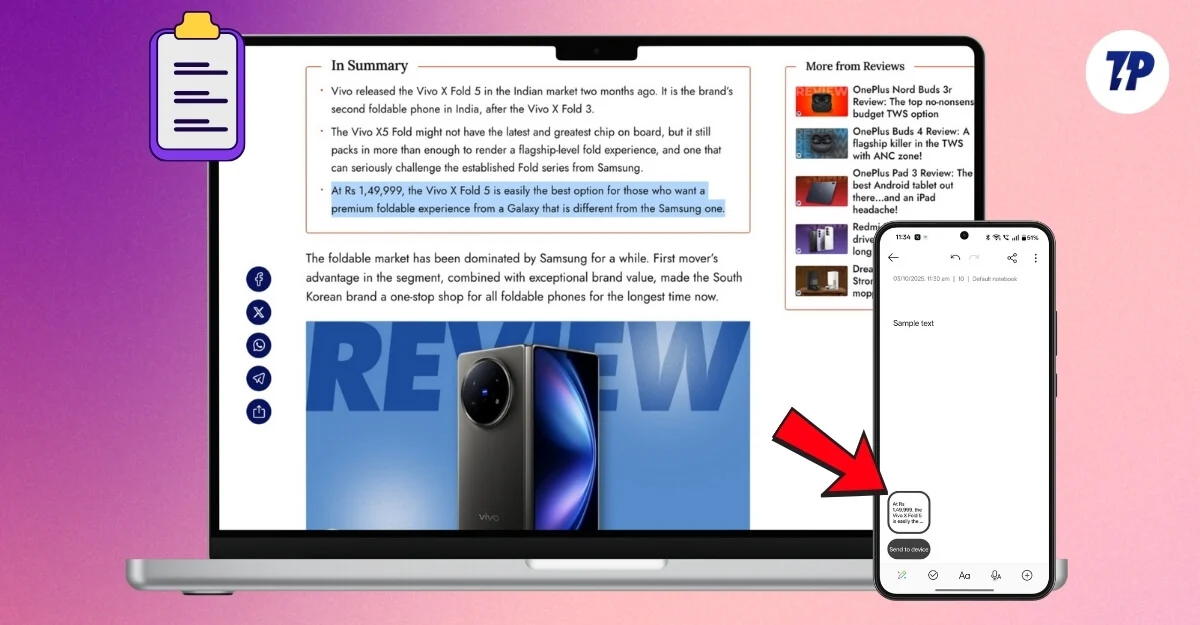
Fortunatamente, ci sono molti metodi che esistono già, come Blip e altro; Tuttavia, ClipCascade è diventato la mia scelta migliore perché è open source e funziona anche senza problemi anche sull'ultima MacOS 26. Ecco tutto ciò che dovresti sapere su ClipCascade e come impostarlo sul tuo dispositivo e condividere la cronologia degli appunti.
Sommario
Come impostare e utilizzare ClipCascade su MacOS e Android
Esistono diversi modi in cui puoi ospitare ClipCascade a seconda delle tue esigenze.
1. Community Server (facile configurazione ma meno privato)
Innanzitutto è l'utilizzo del server della comunità in cui è possibile installare l'app sui tuoi dispositivi e indicarla qualsiasi server pubblico, è il modo più veloce e richiede anche una configurazione zero, tuttavia questo non è l'ideale se ti preoccupi della privacy, tutti i contenuti degli appunti passano attraverso il server della comunità e non solo, il server della comunità a cui ti sei connesso dovrebbe essere online da usare.
2. Hosting NAS o Raspberry Pi (Utenti avanzati)
Il prossimo è ospitare questo file server su un NAS o ospitarlo su un Raspberry Pi; Tuttavia, nella maggior parte dei casi, questi dispositivi esterni dovrebbero essere eseguiti 24 ore su 24, 7 giorni su 7 e richiedono anche un NAS compatibile per sincronizzare il contenuto tra i dispositivi.
3. Utilizzo di Docker sul tuo Mac o PC (migliore opzione)
Infine, il metodo migliore e io utilizzo e consiglio personalmente, è ospitare l'app utilizzando Docker sul tuo dispositivo. Questa non è solo una configurazione a basso costo, ma mantiene i tuoi dati privati. Poiché Docker è libero di utilizzare e funziona senza problemi, puoi semplicemente ospitare l'app sul tuo dispositivo e collegare il tuo dispositivo allo stesso IP e accedere agli appunti.
Tuttavia, l'unico aspetto negativo di questo metodo è che entrambi i dispositivi, il che significa che il tuo personal computer e il cellulare, dovrebbero essere collegati alla stessa rete WiFi per sincronizzare gli appunti e se si desidera accedere ai contenuti degli appunti al di fuori della rete locale, è necessario utilizzare una VPN per accedere ai tuoi contenuti al di fuori della rete locale.
Come impostare e utilizzare ClipCascade usando Docker
Passaggio 1: installa Docker su macOS
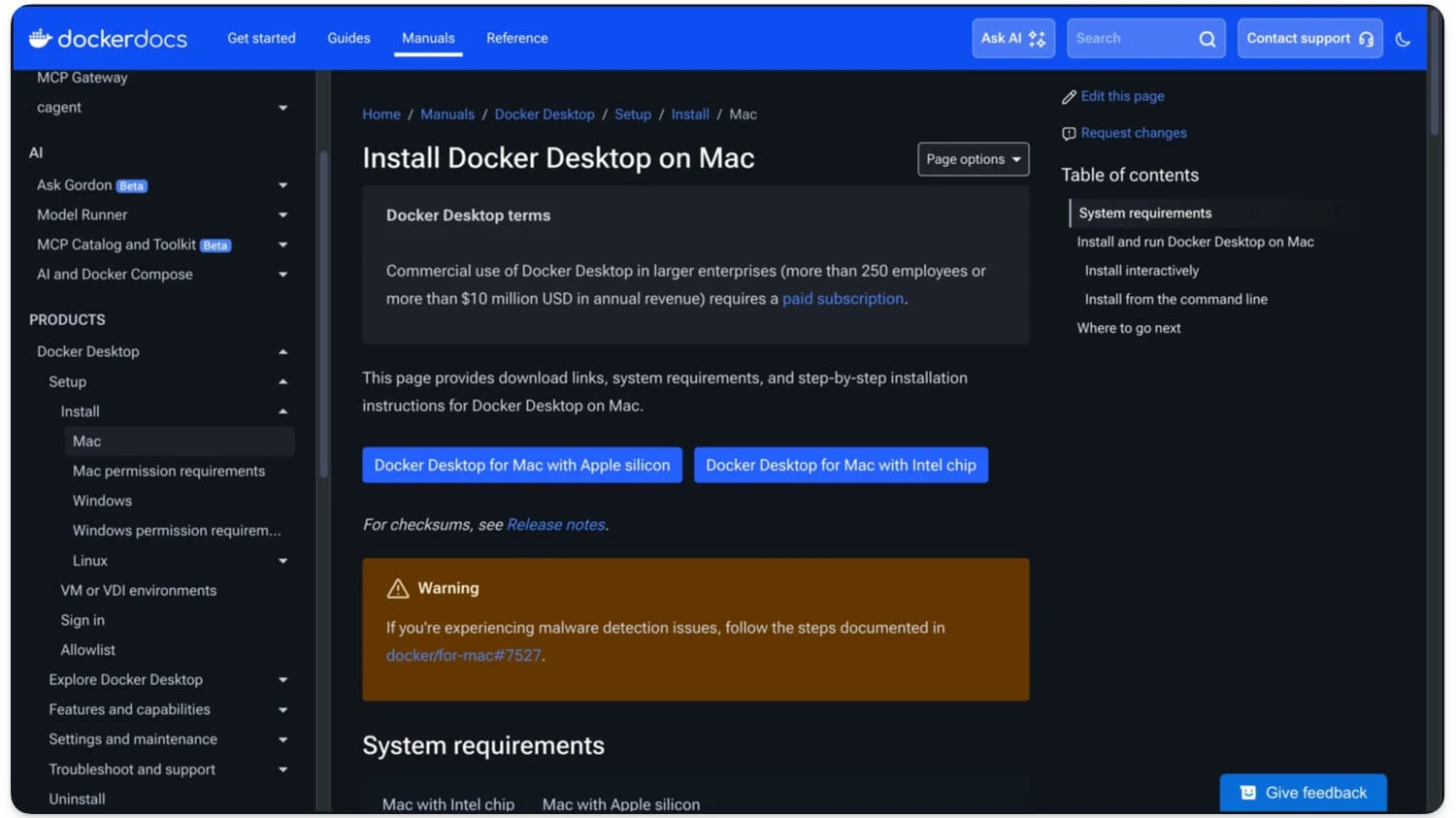
Innanzitutto, installa l'app Docker sul tuo dispositivo. Funziona su Intel e Silicon Mac.
Scarica Docker su Mac utilizzando i seguenti link -
- Scarica per Mac (Silicon)
- Scarica Docker per Mac (Intel)
Passaggio 2: installa Docker su macOS
Installa l'app Docker sul dispositivo, lascia le impostazioni predefinite e completa l'installazione utilizzando le istruzioni sullo schermo. Se hai già installato l'app Docker, apri l'app e inizia a eseguirla in background.
Per garantire che Docker sia in esecuzione correttamente in background, aprire il terminale e seguire questo comando: versione Docker
Se visualizza la versione Docker, ciò significa che Docker viene impostato correttamente sul tuo Mac.
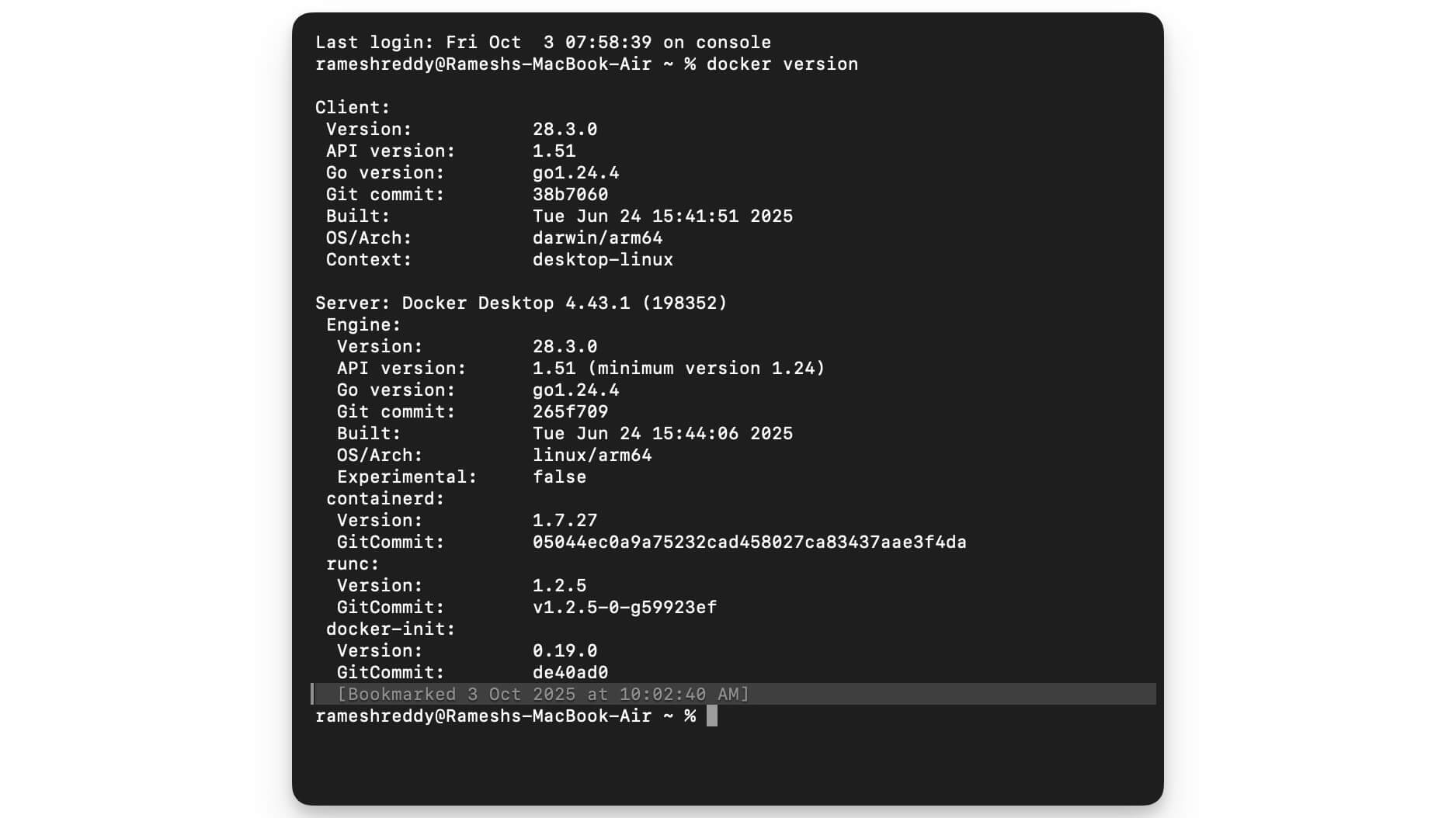
Passaggio 3: crea una cartella per ClipCascade
Quindi, crea una cartella per archiviare tutti i contenuti degli appunti. È possibile utilizzare il seguente comando per creare una cartella sul tuo Mac.
Comando: mkdir -p ~/clipcascade/cc_users
Apri il terminale sul tuo Mac e inserisci il comando. Questo creerà una nuova cartella sul tuo Mac. Una volta creato, segui il passaggio successivo.
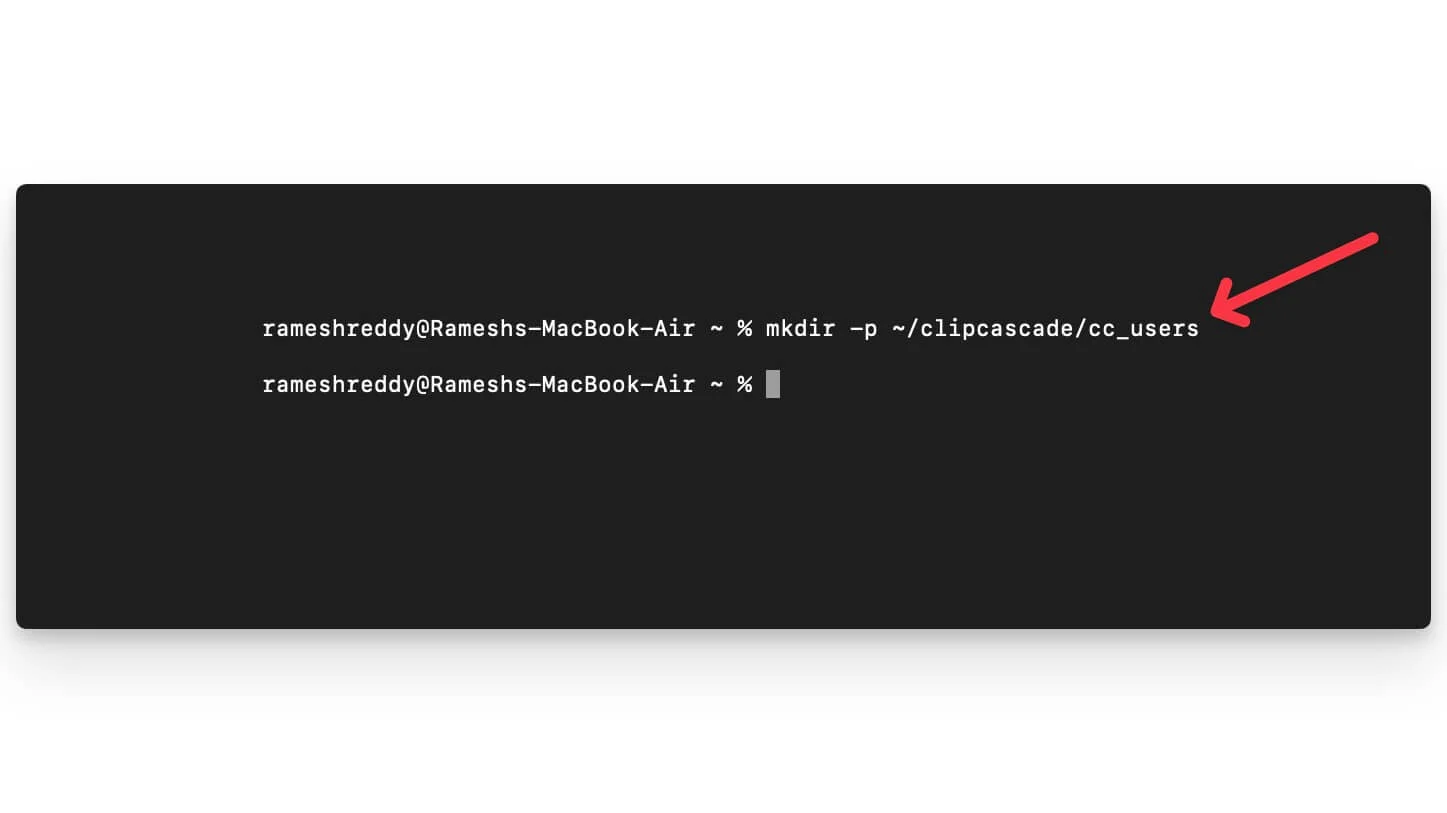 Passaggio 4: eseguire ClipCascade con Docker
Passaggio 4: eseguire ClipCascade con Docker
Ora, una volta creata la cartella, esegui questo comando usando il terminale sul tuo Mac. Traccia tutti i dati da GitHub e li installa localmente sul dispositivo. Attendi il completamento del download e finisce. E puoi usare questo comando per verificare se Docker è attivo e funzionante.
Apri il terminale sul tuo Mac e incolla questo comando e fai clic su Invio. Questo tirerà l'app CliPasace e caricherà IIT nella cartella
comando:
Docker run -d –name clipcascade \
-P 8080: 8080 \
-e cc_max_message_size_in_mib = 1 \
-v ~/clipcascade/cc_users:/database \
–Restart a meno che non sia stentato \
Sathvikrao/ClipCascade
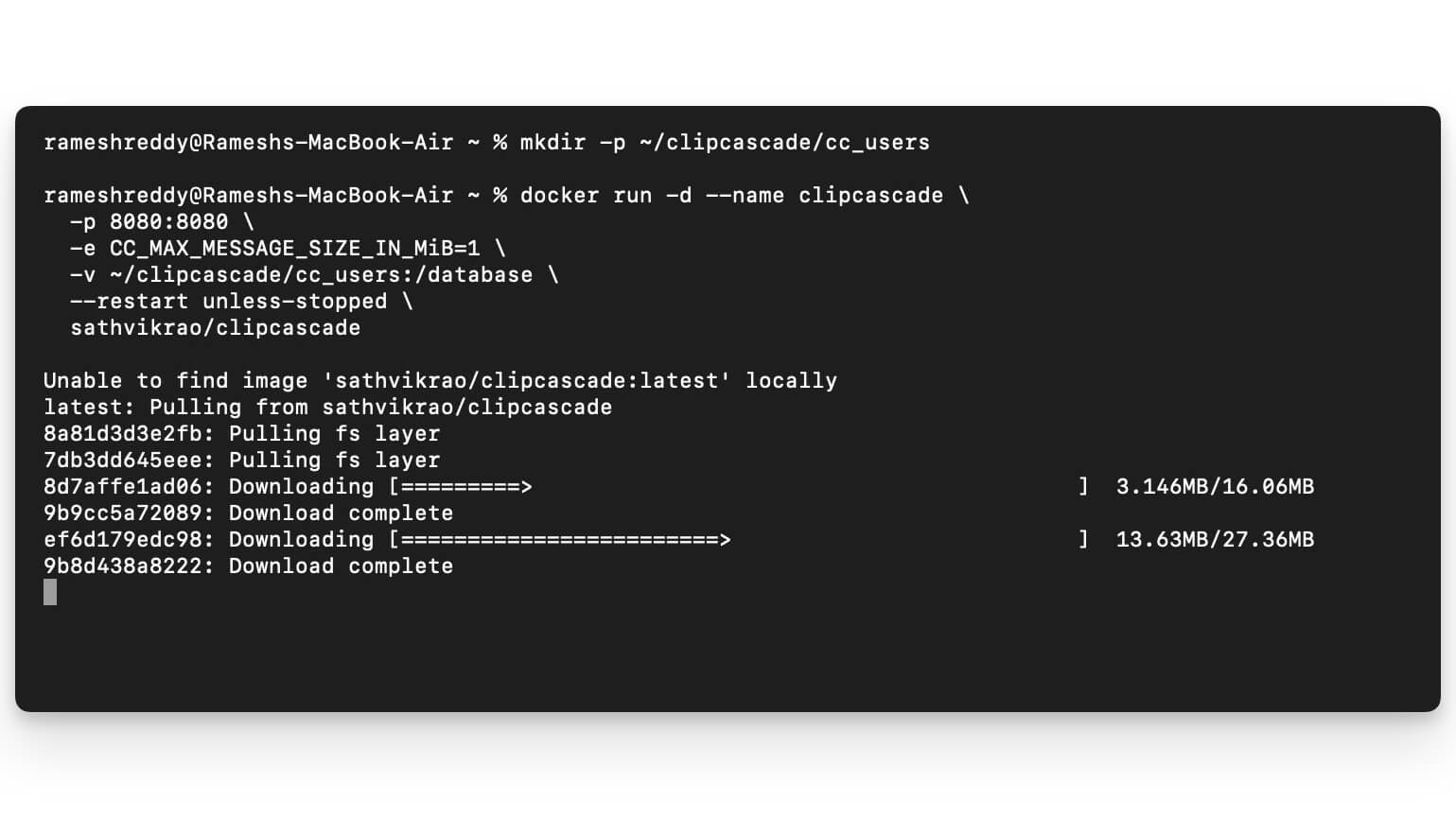
Passaggio 5: accedi a ClipCascade sul tuo browser web
Una volta completato il processo, copia questo URL: http: // localhost: 8080/ e incollalo nel browser. Se vedi un errore, assicurati che Docker sia in esecuzione. Apri nuovamente il terminale ed inserisci questo comando: Docker PS e assicurati che Docker sia in esecuzione sul dispositivo. Apri l'app Docker sul dispositivo e in azione, fai clic sul pulsante Play e assicurati che il contenitore Docker sia in esecuzione sul dispositivo. Ora, apri di nuovo l'URL, http: // localhost: 8080 e vedi se ClipCascade è in esecuzione sul dispositivo.
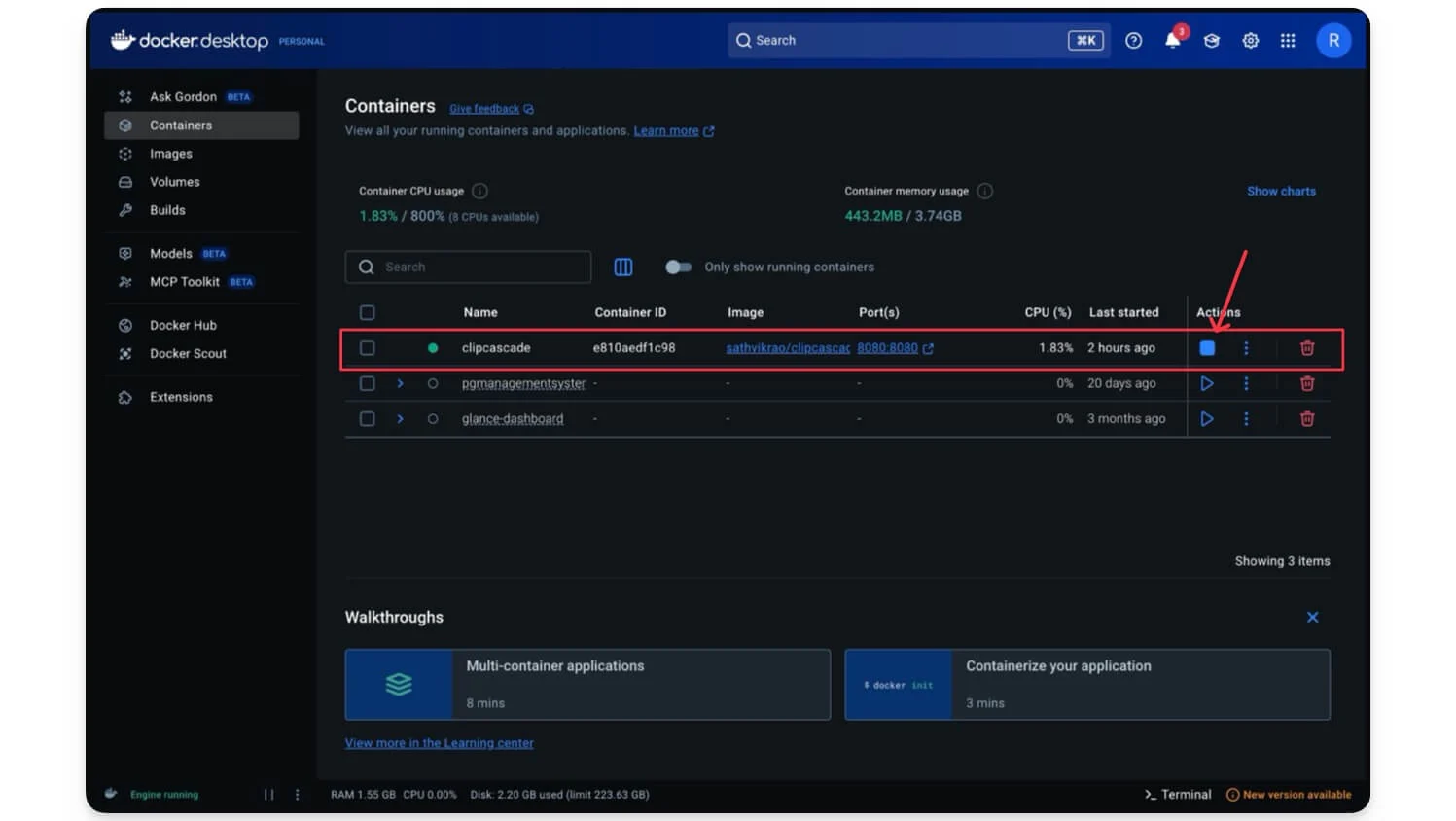
Ora puoi vedere che ClipCascade è in esecuzione con successo sul tuo LocalHost. Ora puoi utilizzare le credenziali predefinite per accedere all'app.
- Nome utente: amministratore
- Password: admin123
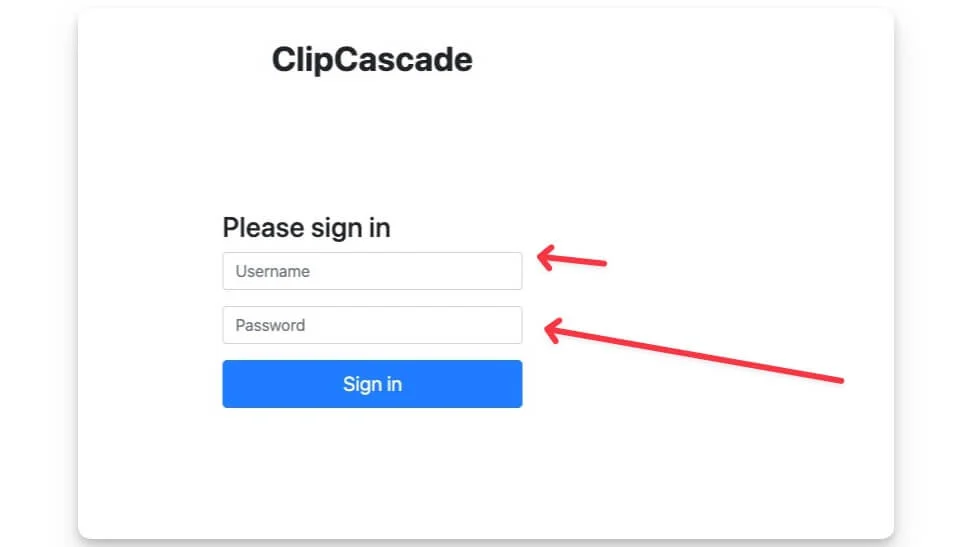

Passaggio 5: modificare la password predefinita
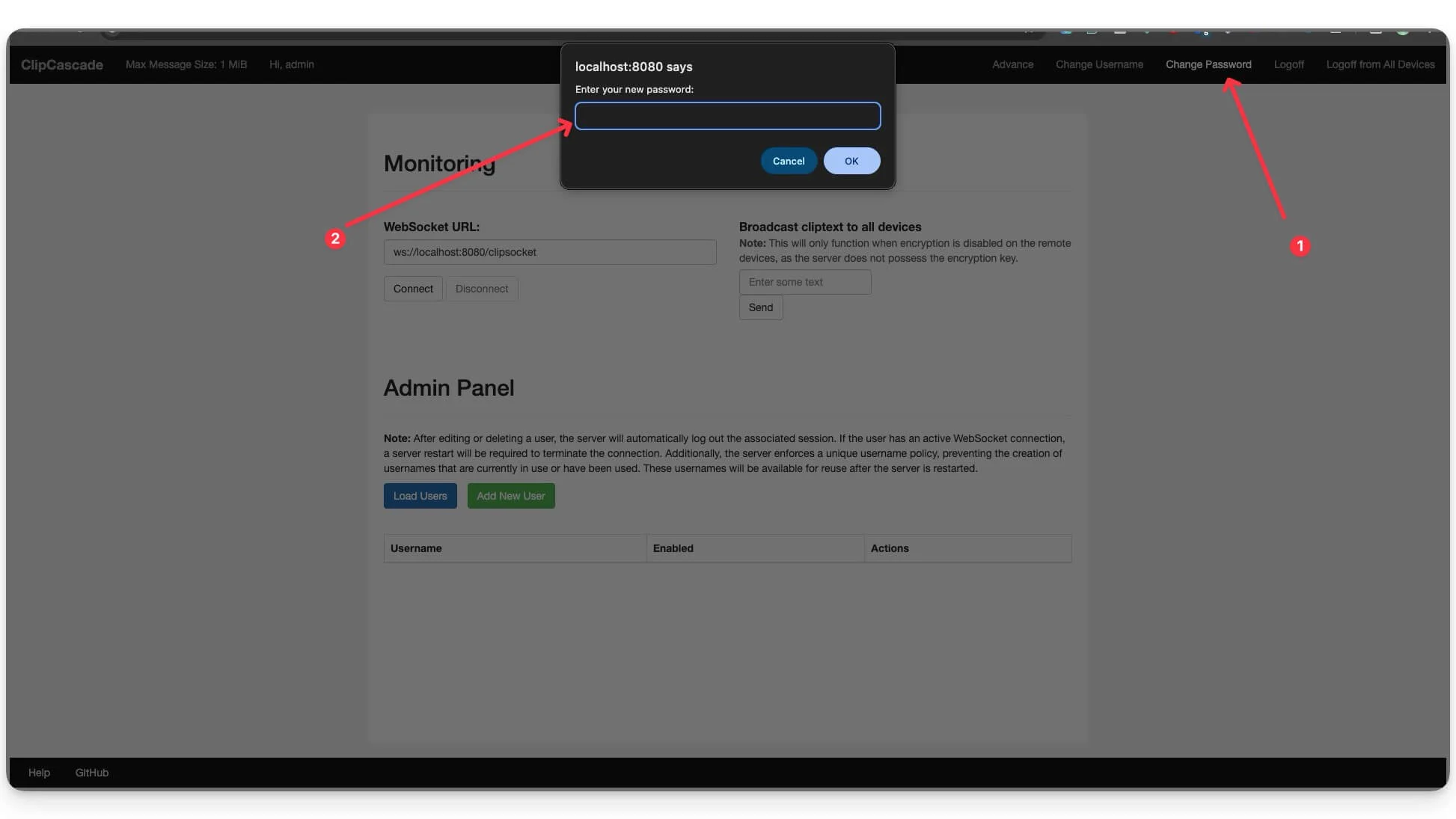
Modifica le credenziali predefinite una volta che hai effettuato correttamente l'accesso all'app. Per modificare, una volta effettuato l'accesso, fai clic sull'opzione Modifica password nell'intestazione e inserisci la nuova password.
Passaggio 6: crea un nuovo utente
Dopo aver impostato ClipCascade sul tuo Mac o Windows, vai alla dashboard e sotto il pannello di amministrazione. Fare clic su Aggiungi nuovo utente.
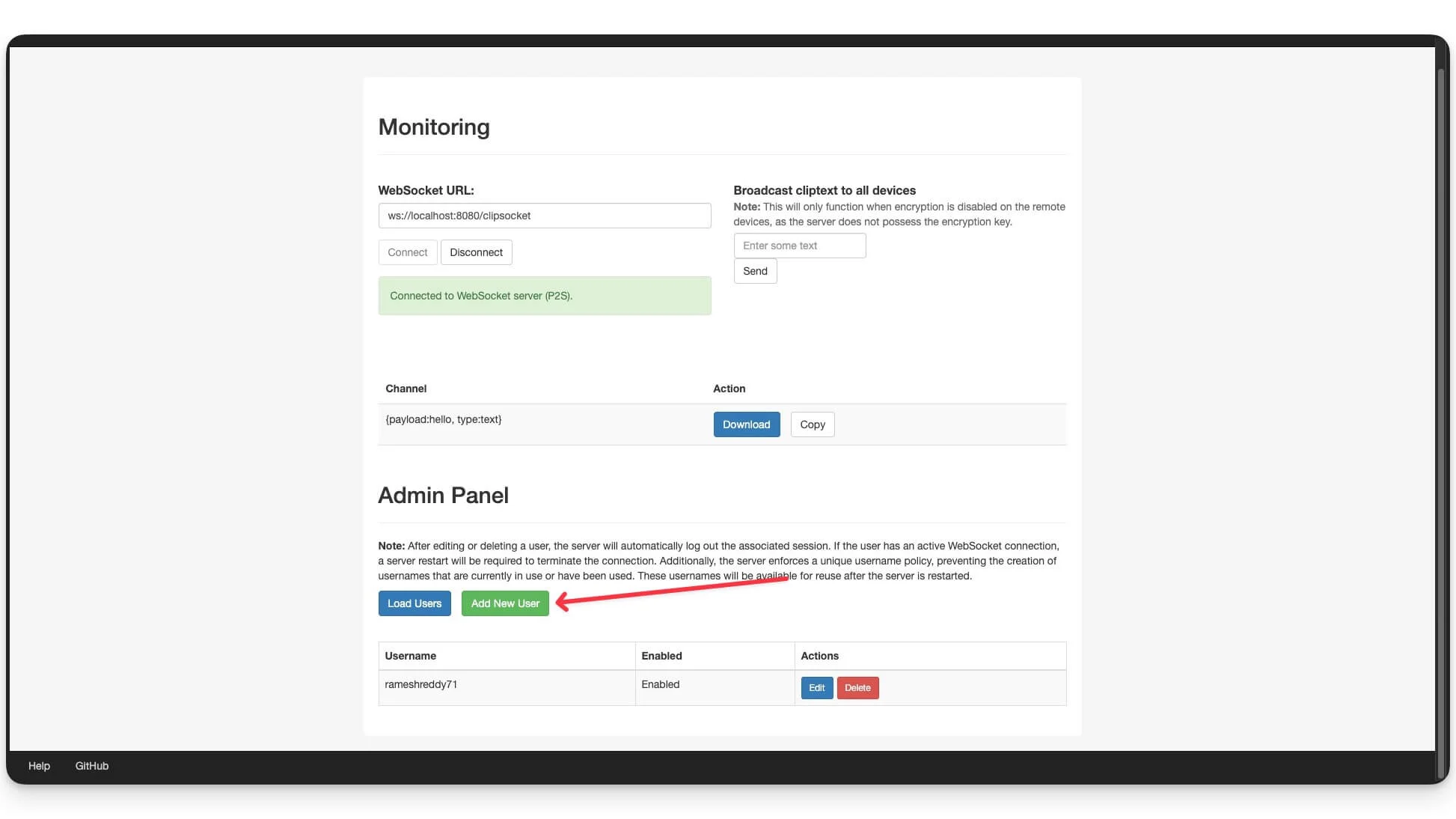
Ora, inserisci il nome utente e la password dell'utente, selezionare Abilitato dal menu a discesa e aggiungere il nuovo utente. E questo è tutto, una volta creato l'utente, è possibile utilizzare gli stessi crediti per connettersi al servizio su un altro dispositivo.
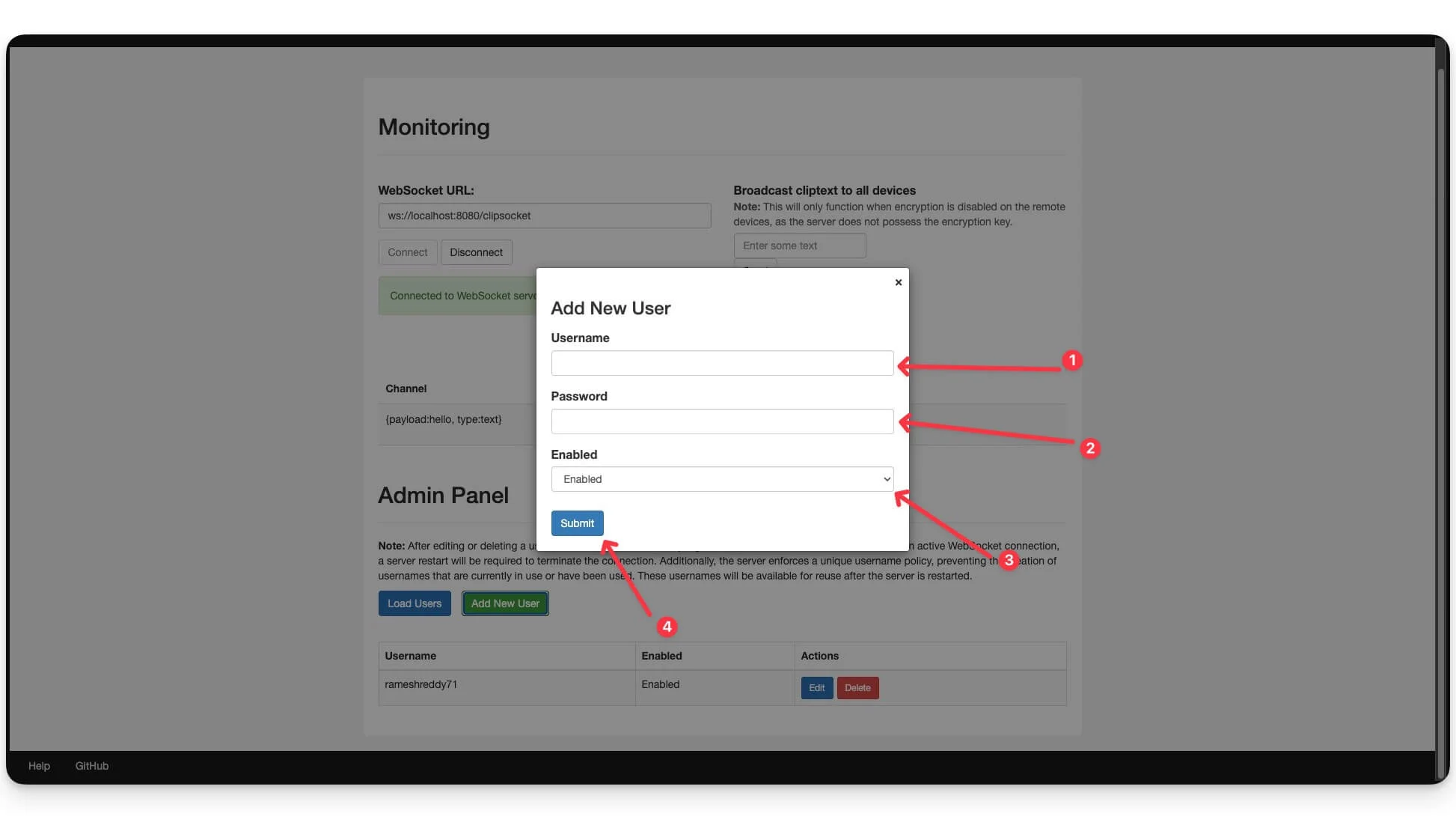
Passaggio 7: trova il tuo indirizzo IP
Ora, apri il terminale sul dispositivo e inserisci il prompt per ottenere l'indirizzo IP corrente del dispositivo. Su Windows, è possibile utilizzare questo comando: ipconfig . Su Mac, è possibile utilizzare il seguente comando: ipconfig getifaddr eN0.
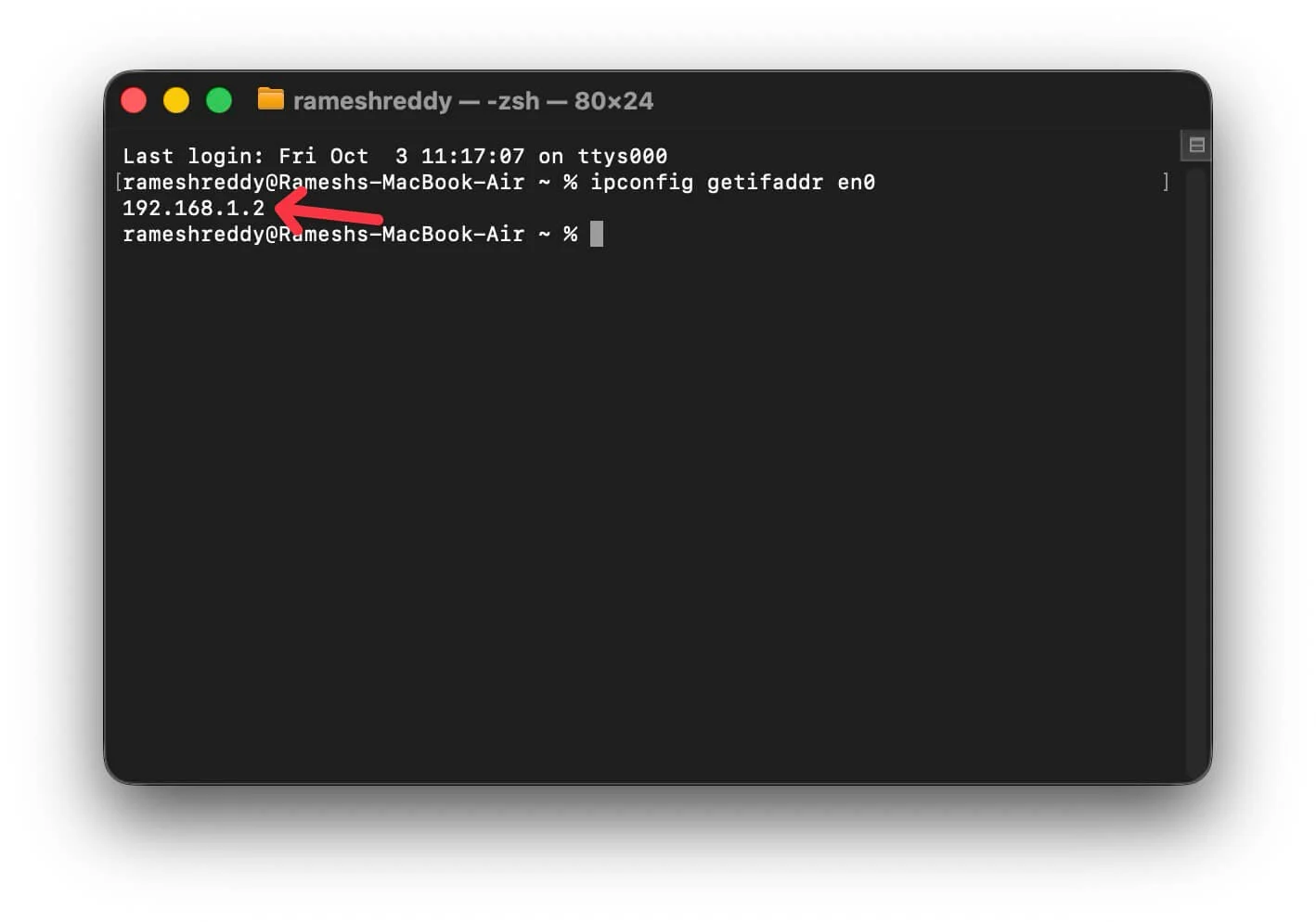
Ad esempio: 192.168.1.2:8080 e assicurarsi che ClipCascade sia attualmente in esecuzione su questo indirizzo. Puoi inserire l'URL con la porta nel browser. È possibile accedere nuovamente senza un account e fare clic sull'utente di Load se ti chiede di accedere. Una volta che Clocascade è in esecuzione su questo indirizzo, è possibile utilizzare lo stesso URL dell'indirizzo per accedere ad altri dispositivi.
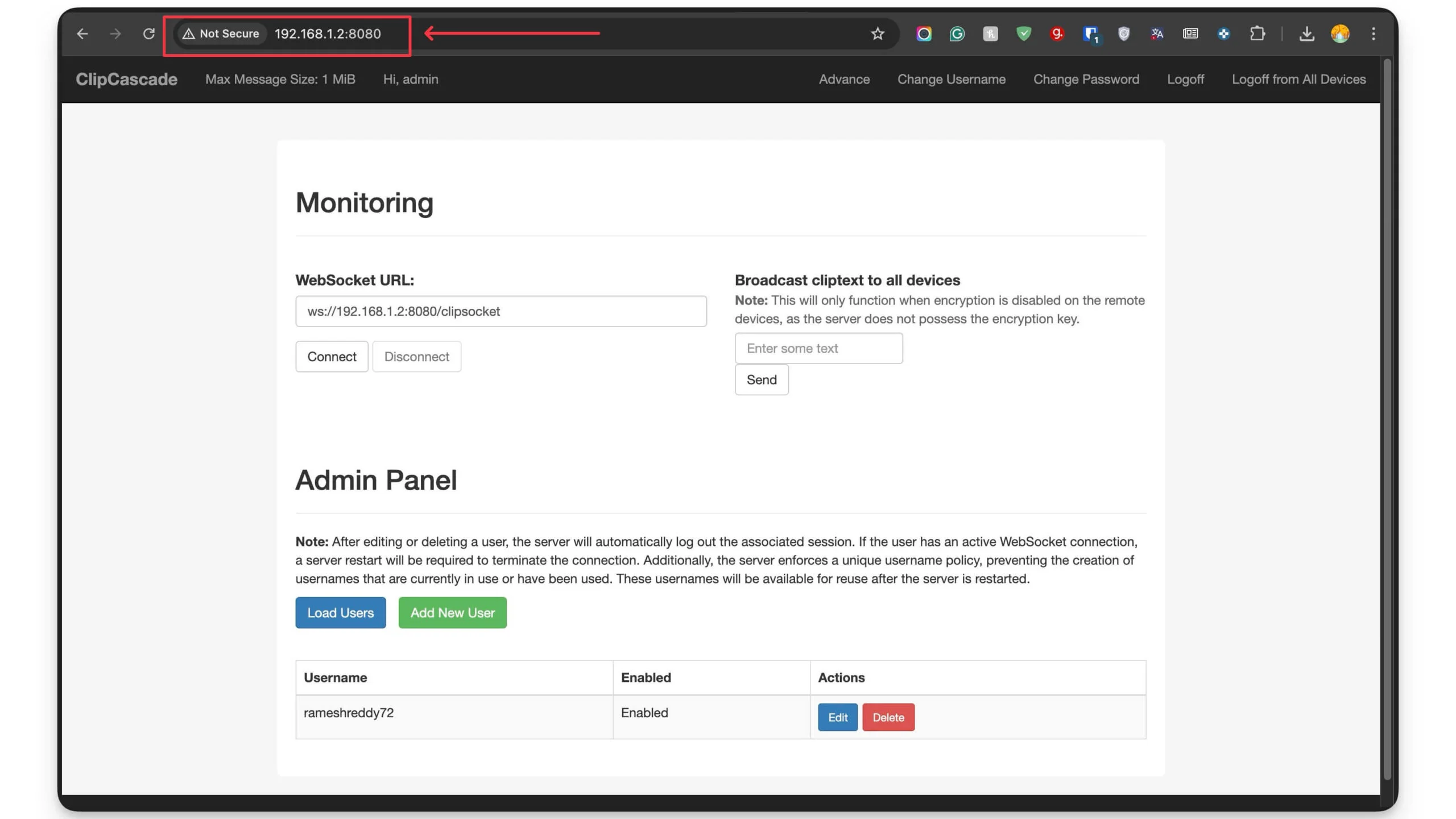
Passaggio 8: installa ClipCascade su Mac e Android
Quindi, installa ClipCascade sui dispositivi che si desidera sincronizzare gli appunti. In questo caso, sto usando Mac e Android. È possibile installarlo su qualsiasi dispositivo, inclusi Windows e Mac.
Su macos
Per installare e utilizzare ClipCascade su Mac, scarica l'app sul tuo Mac
- Scarica l'app CliPCascade per Mac (Silicon)
- Scarica l'app CliPCascade per Mac (Intel)
Come impostare l'app ClipCascade sul tuo Mac:
- Installa l'app sul tuo Mac. Seguire le istruzioni sullo schermo. Una volta installata l'app sul tuo Mac. Aprilo e segui i passaggi seguenti.
- Ora, inserisci il nome utente e la password creata quando si aggiunge un nuovo utente in ClipCascade. Se dimentichi, puoi trovare queste credenziali usando la pagina di amministrazione.
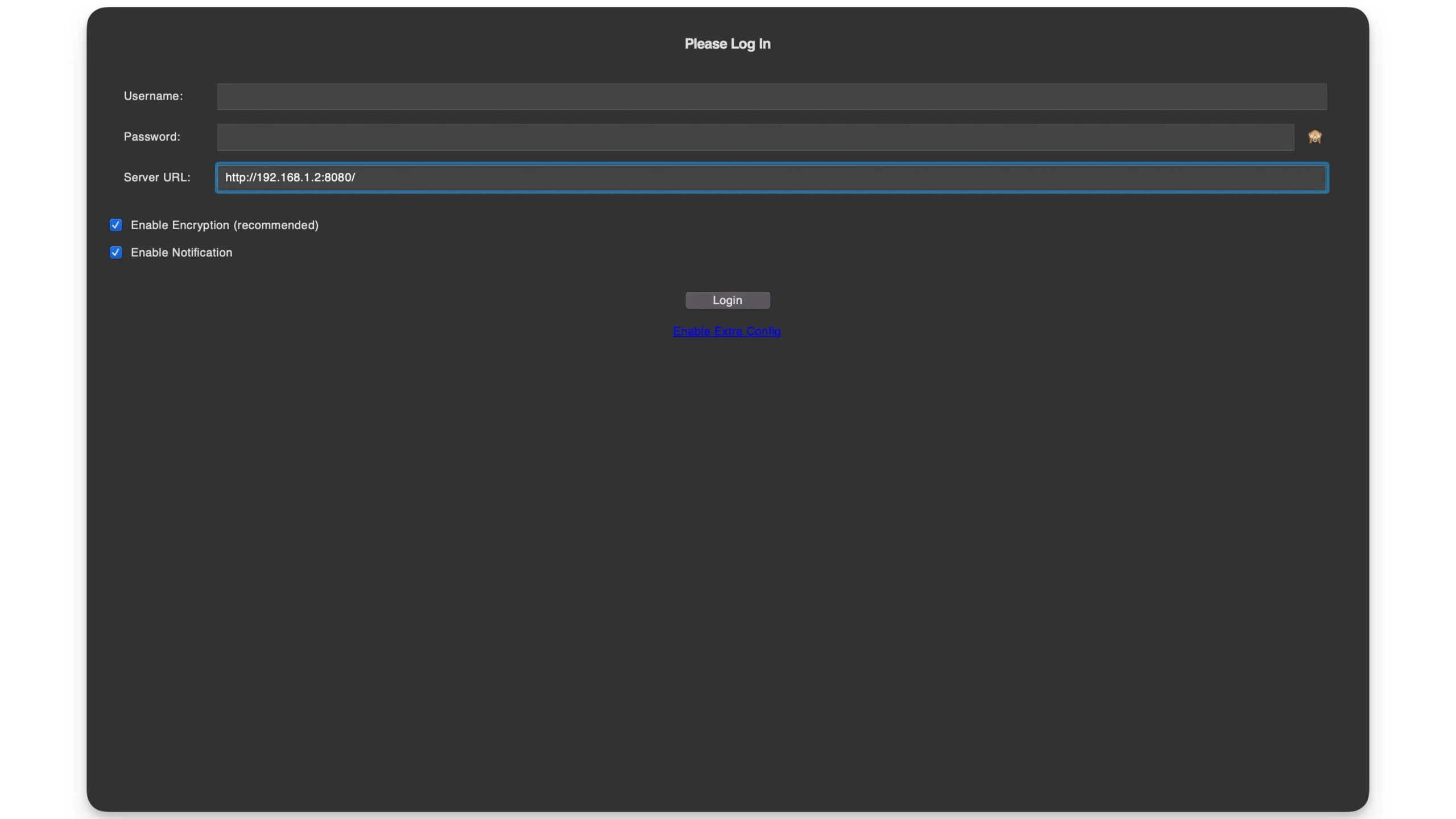
- Dopo aver inserito il nome utente e la password, immettere l'URL e fare clic su Accedi . Dopo aver effettuato l'accesso correttamente, ora sei connesso al server ClipCascade sul tuo Mac.
- Per condividere il testo su Android o su qualsiasi altro dispositivo, puoi semplicemente copiare il testo sul tuo Mac e verrà automaticamente copiato sull'altro dispositivo. Puoi semplicemente prevederlo a lungo e incollarlo sull'altro dispositivo. Assicurati che l'app ClipCascade sia in esecuzione in background sia su dispositivi che sul contenuto che si desidera copiare sull'altro dispositivo.
Su Android
Successivamente, è necessario installare e utilizzare ClipCascade su Android
- Ora scarica l'app CliPCascade usando questo link: scarica l'app CliPCascade per Android.
- Installa l'app sul dispositivo. Se il dispositivo blocca i download esterni, è necessario consentire l'installazione da dispositivi sconosciuti.
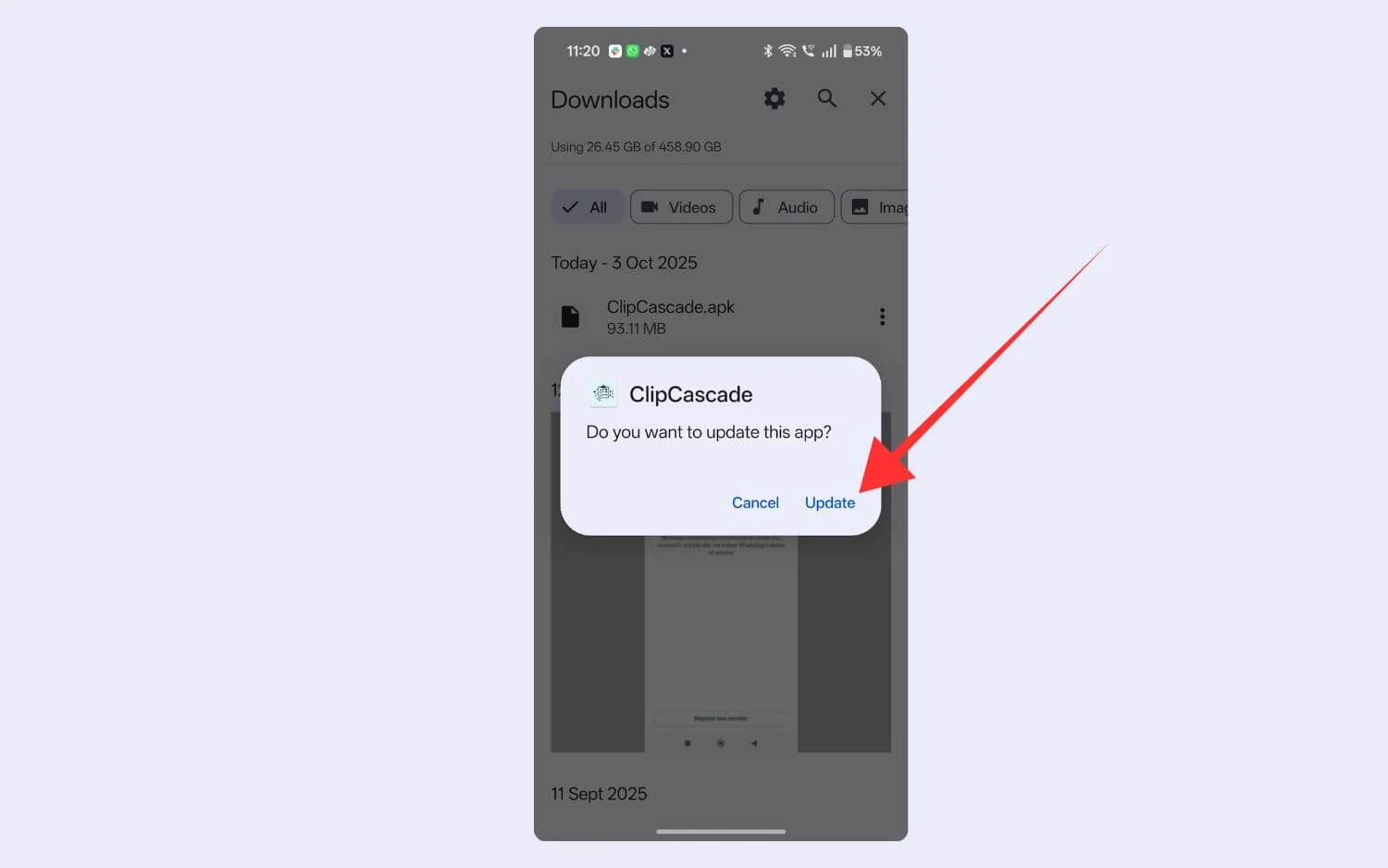
- Una volta installato, aprire l'app e immettere i dettagli di accesso, inclusi il nome utente e la password (se hai modificato la password, immettere qui la nuova password). È possibile utilizzare le credenziali dell'utente che hai creato sotto il pannello di amministrazione.
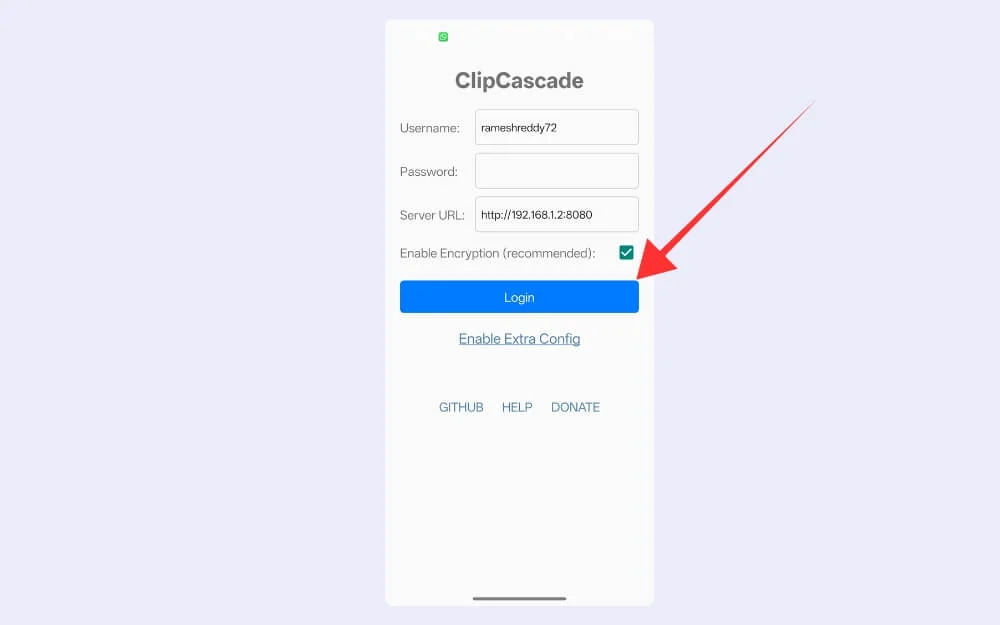
- Successivamente, nell'URL del server, immettere l'URL del server in cui ClipCascade è attualmente in esecuzione sul dispositivo (per trovare, seguire il passaggio 6) e fare clic sul login . Dopo aver effettuato l'accesso correttamente, fai clic su Avvia.
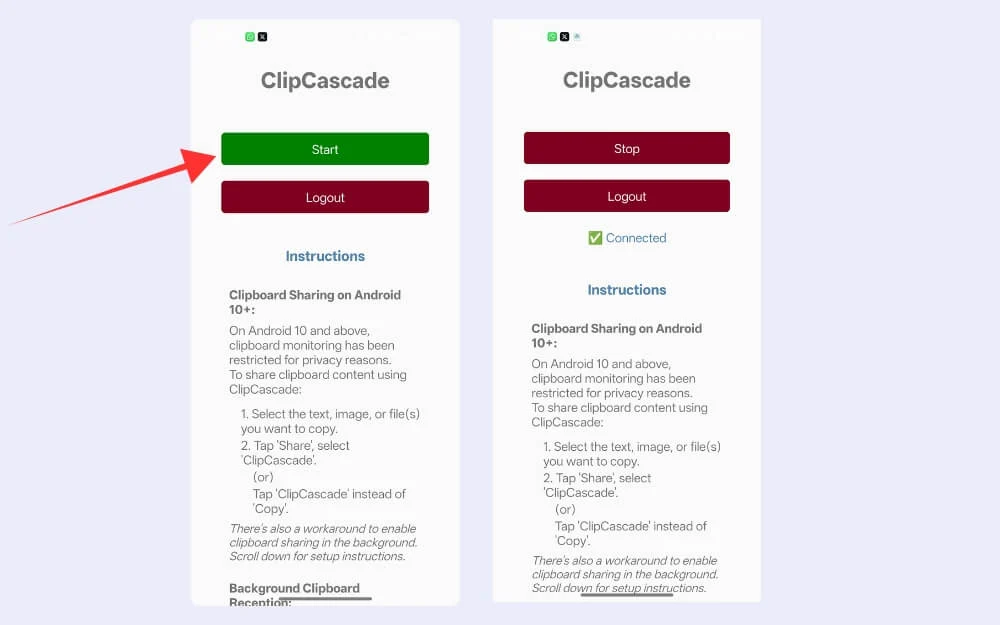
- Simile a KDE Connect, per condividere i contenuti degli appunti dal tuo Android, è necessario condividere i contenuti con l'app. Una volta copiato il testo, fare clic sulla condivisione e selezionare l'app o una volta copiato il testo, è possibile toccare la notifica di ClipCascade sulla barra di notifica, e questo è tutto. Ora puoi incollare il contenuto direttamente sul tuo Mac.
Come condividere i contenuti degli appunti da Android a Mac
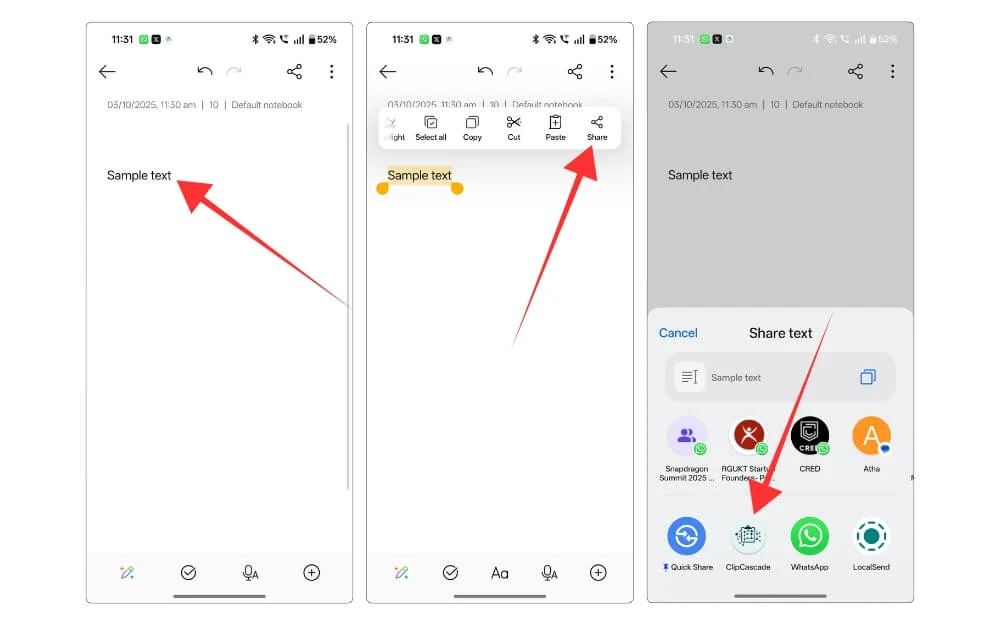
Per condividere contenuti tra Android e Mac, è necessario eseguire un passo in più. Assicurati che ClipCascade sia in esecuzione sul server, sul tuo Mac e sul tuo smartphone Android. Ora copia il contenuto sul tuo smartphone Android, fai clic sul pulsante Condividi e seleziona l'app ClipCascade. Ora puoi copiare direttamente e incollare il contenuto sul tuo Mac.
Come condividere i contenuti degli appunti da Mac e Android
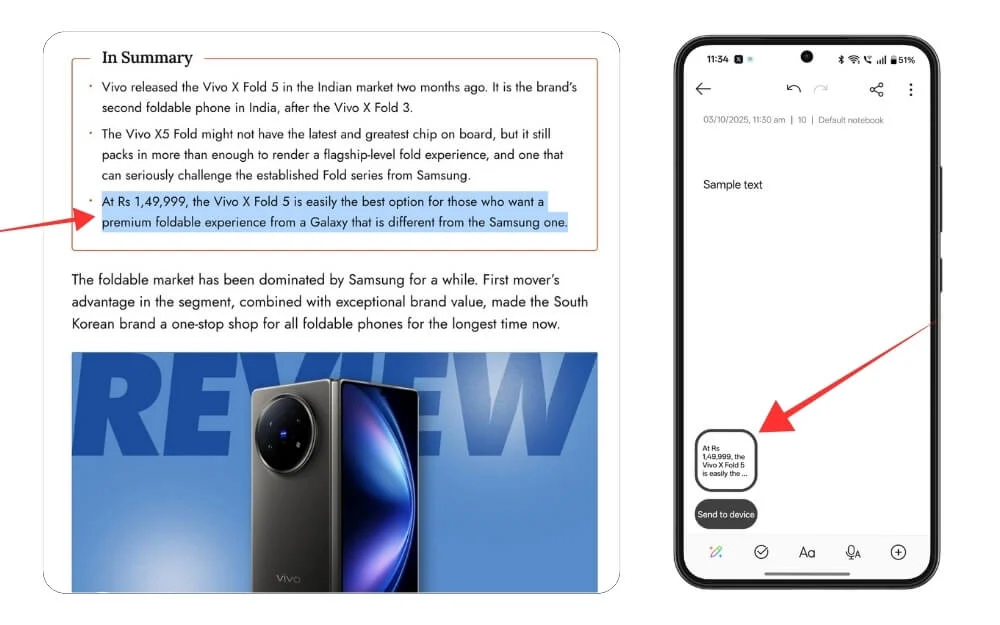
Assicurati che l'app CliPCascade sia in esecuzione sul tuo smartphone Mac e Android. Puoi copiare direttamente il contenuto sul tuo Mac e incollarlo sul tuo smartphone Android.
FAQ sulla condivisione dei contenuti degli appunti tra Android e Mac
1.
No, non è possibile sincronizzare i contenuti degli appunti quando il Mac è in modalità Sleep. Dal momento che abbiamo usato Docker per eseguire questo servizio, il tuo Mac dovrebbe essere sveglio e Docker deve essere eseguito in background per sincronizzare i contenuti degli appunti tra i dispositivi.
2. ClipCascade sincronizza solo il testo o può anche gestire file e immagini?
Puoi anche copiare e incollare immagini e tutti i file tra il contenuto. Simile al testo, quando si sincronizzano le immagini da Android a Mac, seleziona l'immagine nello smartphone Android, fai clic sulla condivisione, seleziona l'app ClipCascade e su Mac, è possibile inserire comando + v per incollare l'immagine sul tuo Mac. Puoi copiare direttamente l'immagine sul tuo Mac e incollarla direttamente sul tuo smartphone Android.
3. Devo riconfigurare l'app Android ogni volta che riavvio Docker?
No, fintanto che il server è in esecuzione sullo stesso IP e porta, non è necessario riconfigurare l'app Android ogni volta che riavvia l'app Docker sul tuo Mac. Tuttavia, se il Mac Local IP cambia, è necessario rientrare nelle credenziali e l'URL e devi riconnettersi al server sul tuo Mac.
4. Come accedo a ClipCascade quando sono fuori dalla mia casa Wi-Fi?
Se sei al di fuori della tua rete, puoi impostare una VPN come TailScale o Wireguard. Dopo aver impostato la VPN, puoi accedere ai contenuti MAC da qualsiasi luogo, anche dall'esterno della tua rete, per accedere agli Appunti. Installa l'app TailScale gratuita sul tuo MacOS e installalo accedendo con il tuo indirizzo MAC. Dopo aver creato un nuovo account, il tuo Mac ora avrà un nuovo indirizzo IP di TailScale. Ora installa l'app TailScale sul tuo smartphone Android e accedi con il tuo account, ora sul tuo Mac Assicurati che il docker sia in esecuzione sul server, ora installa l'app ClipCascade sul tuo smartphone Android e inserisci il nuovo indirizzo IP TailScale nell'URL del server e connettiti al tuo Mac e che ora puoi accedere al contenuto del Mac Clipboard al di fuori del server locale.
5. Più persone nella stessa famiglia possono utilizzare ClipCascade?
Sì, è possibile creare utenti separati nel pannello di amministrazione di ClipCascade e sincronizzare i contenuti degli appunti tra i dispositivi. Ad esempio, dal pannello di amministrazione, fai clic su Aggiungi un nuovo utente e crea un nuovo utente. Usa le stesse credenziali sul dispositivo che si desidera sincronizzare gli appunti. Ad esempio, su un nuovo dispositivo Windows o un dispositivo Android, è possibile accedere con le nuove credenziali e sincronizzare il contenuto degli appunti tra loro. Assicurarsi che questi utenti siano diversi in modo che i dati degli appunti non interferiscano con altri dispositivi.
